电脑设置定时关机和开机的方法
如何设置电脑的定时关机

如何设置电脑的定时关机方法一:使用Windows系统自带的计划任务在Windows系统中,有一项称为计划任务的功能,可以用来设置电脑的定时关机。
下面是具体的操作步骤:步骤一:打开计划任务点击开始菜单,找到“Windows 管理工具”文件夹,然后点击“计划任务”图标。
步骤二:新增任务在计划任务窗口中,点击右侧的“创建基本任务”,弹出一个对话框。
步骤三:设置任务名称和描述在对话框中,填写起一个任务的名称和描述,比如“定时关机”。
点击下一步。
步骤四:选择触发器在对话框中,选择“每天”或“每周”等周期性触发器,设置具体的触发时间。
点击下一步。
步骤五:选择操作在对话框中,选择“启动程序”作为要执行的操作。
在程序/脚本一栏中,输入“shutdown.exe”。
附加参数一栏中,输入“-s -t 0”,其中“-s”代表关机操作,“-t 0”代表立即执行。
点击下一步。
步骤六:完成设置在对话框中,点击“完成”按钮,完成计划任务的设置。
这样,电脑就会在设定的时间自动关机了。
方法二:使用第三方软件除了系统自带的计划任务,还可以使用一些第三方软件来设置电脑的定时关机。
下面推荐两款常用的软件:1. Wise Auto ShutdownWise Auto Shutdown是一款免费的定时关机软件,支持设置电脑的定时关机、重启、注销等操作。
下载安装软件,打开软件界面。
选择关机时间,可以选择“定时关机”、“倒计时关机”或“空闲关机”。
点击“确定”按钮,即可完成定时关机的设置。
2. PC Auto ShutdownPC Auto Shutdown是一款专业的定时关机软件,有丰富的定时任务设置功能。
下载安装软件,打开软件界面。
选择“添加计划任务”。
在计划任务配置窗口中,选择关机时间、关机方式等参数。
点击“确定”按钮,即可完成定时关机的设置。
通过使用以上两款软件,你可以灵活地设置电脑的定时关机,满足你的个性化需求。
总结:通过使用Windows系统自带的计划任务或第三方软件,我们可以轻松地设置电脑的定时关机。
如何设置电脑的定时关机

如何设置电脑的定时关机作为一名笔锋如刀的作者,我在编写各种爆款文章方面流传甚广。
今天,我将为大家分享一个热门话题——如何设置电脑的定时关机。
随着科技的发展,电脑已经成为我们生活中不可或缺的一部分。
然而,有时候我们在工作、学习或休闲时会失去时间的概念,这时定时关机功能就发挥了重要的作用。
下面,就让我来为大家详细介绍如何设置电脑的定时关机。
第一,Windows系统下的定时关机设置。
首先,打开“开始”菜单,选择“运行”,或者按下快捷键“Win+R”,在弹出的窗口中输入“cmd”,打开命令提示符。
然后,在命令提示符窗口中,输入“shutdown -s -t xxx”,其中“xxx”代表你想设置的定时关机的时间,单位为秒。
例如,如果你想在1小时后关机,就输入“3600”。
接着,按下回车键,系统将开始倒计时,当倒计时结束后,电脑将自动关机。
需要提醒的是,如果在倒计时结束前你想取消关机,只需要输入“shutdown -a”即可。
第二,Mac系统下的定时关机设置。
首先,点击屏幕左上角的苹果图标,选择“系统偏好设置”。
然后,在弹出的窗口中点击“节能”。
接着,点击“计时器”选项卡,在右下角的“关机和重启”中选择“关机”。
接下来,设置你想要关机的时间和日期。
你可以选择“每天”、“工作日”、“周末”和“自定义”。
如果选择“自定义”,你可以具体设置日期和时间。
最后,点击右下角的“确定”按钮,电脑将在你设置的时间点自动关机。
值得注意的是,如果你想取消定时关机,在定时关机倒计时期间,只需要点击屏幕左上角的苹果图标,然后选择“取消定时关机”。
第三,Linux系统下的定时关机设置。
首先,打开终端。
然后,在终端中输入“sudo shutdown -h xxx”,其中“xxx”是你设置的定时关机时间,单位为分钟。
例如,如果你想在30分钟后关机,就输入“sudo shutdown -h 30”。
接着,按下回车键并输入你的密码。
最后,系统将开始倒计时,当倒计时结束后,电脑将自动关机。
如何设置电脑定时关机

如何设置电脑定时关机在现代社会中,电脑已经成为我们工作和生活中不可或缺的工具。
为了提高效率和保护电脑硬件,有时我们需要设置电脑定时关机。
本文将为您介绍几种不同的方法来实现这一目标。
一、使用“计划任务”功能(适用于Windows操作系统)Windows操作系统中的“计划任务”功能可以帮助我们在特定的时间点自动执行某个程序或命令,因此可以用来设置电脑定时关机。
1. 打开“计划任务”窗口。
在Windows任务栏搜索框中输入“计划任务”,然后点击弹出的“计划任务”程序。
2. 在“计划任务”窗口中,点击“创建基本任务”以开始创建一个新的计划任务。
3. 在接下来的步骤中,您需要输入计划任务的名称和描述,然后选择触发器。
在触发器选项中,可以选择按特定时间、每天、每周或者每月来触发任务。
4. 在设置好触发器后,选择“启动程序”作为操作类型,然后输入关机命令。
在大多数Windows系统中,关机命令为“shutdown -s -t 0”,意思是立即关闭电脑。
5. 完成以上步骤后,点击“完成”以创建计划任务。
二、使用第三方软件(适用于不同操作系统)除了操作系统自带的功能,您还可以使用各种第三方软件来设置电脑定时关机。
以下是一些常用的软件推荐:1. Wise Auto Shutdown:这款软件提供了简单易用的界面,可以方便地设置电脑的定时关机、重启、锁屏、睡眠等操作。
2. PC Sleep:这是一款功能强大的软件,除了可以定时关机外,还可以设置电脑进入睡眠模式、断网等操作。
3. Timer Shutdown Assist:这款软件提供了多种定时关机的选项,包括倒计时关机、定时重启以及限制电脑使用时长等功能。
三、使用命令行(适用于偏好技术操作的用户)如果您对命令行操作比较熟悉,还可以通过在命令提示符窗口中输入命令来设置电脑定时关机。
1. 打开命令提示符窗口。
在Windows任务栏搜索框中输入“cmd”,然后点击弹出的“命令提示符”。
电脑定时关机命令

电脑定时关机命令电脑定时关机是一项非常便利的功能,不仅可以避免我们因忘记关机而造成电脑损坏,还可以节约电能,是非常实用的功能。
接下来,本文将介绍几种可以实现电脑定时关机的命令。
第一种命令:shutdown这是Windows系统自带的命令,可以通过命令行实现电脑的定时关机。
具体方法如下:1. 按下Win + R键调出运行窗口,输入cmd并按下Enter键打开命令行窗口。
2. 在命令行窗口中输入shutdown -s -t XXXX,其中XXXX表示定时关机的时间,单位为秒。
例如,如果要在一个小时后关机,可以输入shutdown -s -t 3600。
3. 等待指定的时间后,电脑会自动关机。
需要注意的是,在使用shutdown命令时,如果输入的时间太短,可能会导致电脑没有足够的时间保存数据,从而造成数据丢失的问题。
因此,在设置时间时,一定要慎重考虑。
第二种命令:atat命令也是Windows系统自带的命令,用来执行指定时间的一次性任务。
可以通过以下方法实现电脑的定时关机:1. 按下Win + R键调出运行窗口,输入cmd并按下Enter键打开命令行窗口。
2. 在命令行窗口中输入at XX:XX shutdown -s,其中XX:XX 表示定时关机的时间。
3. 等待指定的时间后,电脑会自动关机。
需要注意的是,在使用at命令时,关机时间必须是24小时制,否则会导致关机失败。
第三种命令:task schedulertask scheduler是Windows系统自带的任务计划器,通过它可以实现定时关机和其他任务的自动执行。
具体操作步骤如下:1. 按下Win + R键调出运行窗口,输入taskschd.msc 并按下Enter键打开任务计划器。
2. 在任务计划器中,选择左侧的“创建任务”选项,设置任务名称和描述。
3. 在“触发器”选项卡中,选择“新建”来添加触发器。
可以按照自己的需求设置触发器的时间和频率。
如何设置电脑定时关机和自动休眠功能

如何设置电脑定时关机和自动休眠功能在日常使用电脑的过程中,有时我们希望电脑能在特定的时间点自动关机或进入休眠状态,以节省能源或保护设备。
为了满足这一需求,本文将介绍如何设置电脑的定时关机和自动休眠功能。
一、定时关机功能设置定时关机功能可以让电脑在预定的时间点自动关机,以下是设置的方法:1. 在Windows系统中,打开“开始菜单”,点击“控制面板”。
2. 进入“控制面板”,找到并点击“系统和安全”选项。
3. 在“系统和安全”菜单下,点击“计划任务”。
4. 在计划任务窗口中,点击“创建基本任务”选项。
5. 根据提示,填写任务名称和描述,并点击“下一步”按钮。
6. 在“触发器”页面,选择“每天”或“每周”等相应的触发时间间隔,点击“下一步”。
7. 在“操作”页面,选择“启动程序”并点击“下一步”。
8. 在“启动程序”页面,浏览并选择“关机”命令所在的文件路径(通常为C:\Windows\System32\shutdown.exe),点击“下一步”。
9. 点击“完成”按钮完成设置。
通过以上步骤,您便成功地设置了电脑的定时关机功能。
需要注意的是,定时关机任务在达到预定时间后会直接关机,因此请确保您的工作已保存,并关闭所有需要保存的程序和文件。
二、自动休眠功能设置自动休眠功能可以让电脑在一段时间内的闲置状态下自动进入休眠模式,以下是设置的方法:1. 在Windows系统中,打开“开始菜单”,点击“控制面板”。
2. 进入“控制面板”,找到并点击“硬件和声音”选项。
3. 在“硬件和声音”菜单下,点击“电源选项”。
4. 在电源选项窗口中,点击“更改计划设置”旁的“更改计划设置”链接。
5. 在“更改计划设置”窗口中,找到“设置休眠”选项。
6. 在“设置休眠”选项中,根据需要选择合适的时间间隔,点击“确定”按钮保存设置。
通过以上步骤,您便成功地设置了电脑的自动休眠功能。
当您的电脑处于一段时间的闲置状态后,电脑将自动进入休眠模式以节省能源。
如何设置电脑自动关机和开机
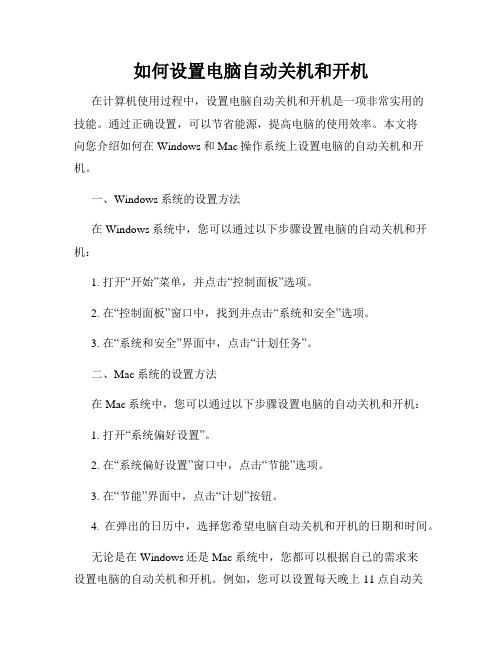
如何设置电脑自动关机和开机在计算机使用过程中,设置电脑自动关机和开机是一项非常实用的技能。
通过正确设置,可以节省能源,提高电脑的使用效率。
本文将向您介绍如何在Windows和Mac操作系统上设置电脑的自动关机和开机。
一、Windows系统的设置方法在Windows系统中,您可以通过以下步骤设置电脑的自动关机和开机:1. 打开“开始”菜单,并点击“控制面板”选项。
2. 在“控制面板”窗口中,找到并点击“系统和安全”选项。
3. 在“系统和安全”界面中,点击“计划任务”。
二、Mac系统的设置方法在Mac系统中,您可以通过以下步骤设置电脑的自动关机和开机:1. 打开“系统偏好设置”。
2. 在“系统偏好设置”窗口中,点击“节能”选项。
3. 在“节能”界面中,点击“计划”按钮。
4. 在弹出的日历中,选择您希望电脑自动关机和开机的日期和时间。
无论是在Windows还是Mac系统中,您都可以根据自己的需求来设置电脑的自动关机和开机。
例如,您可以设置每天晚上11点自动关机,并在第二天早上7点自动开机。
或者,您也可以根据具体的工作需求来设置不同的关机和开机时间。
需要注意的是,在设置自动关机和开机之前,您应该保存好您正在进行的工作,以免数据丢失。
除了通过操作系统内置的功能设置自动关机和开机以外,您还可以使用第三方软件来实现这一功能。
某些软件可以提供更加高级和灵活的定时任务设置,让您根据具体需求来进行精确的自动关机和开机。
综上所述,通过正确设置电脑的自动关机和开机,我们可以更加方便地管理计算机的使用时间,提高工作效率,并有效节约能源。
无论是在Windows还是Mac系统中,您都可以按照上述步骤来进行设置。
希望本文能帮助到您,谢谢阅读!。
Windows系统如何设置自动关机时间
Windows系统如何设置自动关机时间自动关机时间的设置在Windows系统中是一项非常实用且常用的功能。
通过合理的设置,可以帮助我们更好地管理电脑使用时间,节省能源,同时保护计算机的硬件设备。
本文将向您介绍如何在Windows 系统中设置自动关机时间。
一、使用任务计划程序设置自动关机时间任务计划程序是Windows系统自带的一项实用工具,可以帮助我们在规定的时间内执行自动关机操作。
以下是具体的操作步骤:1. 打开“控制面板”:点击“开始”按钮,在弹出的菜单中选择“控制面板”;2. 找到“系统和安全”选项,点击进入;3. 选择“管理工具”,然后在弹出的窗口中找到“任务计划程序”;4. 点击“创建基本任务”来创建一个新的任务;5. 在任务名称的输入框中,填写你想要设置的任务名称,例如“自动关机”;6. 在触发器选项中,选择“每天”,并设置具体的时间,比如晚上10点;7. 在操作选项中,选择“启动程序”,并填写关机命令“shutdown.exe -s -t 00”;8. 点击“下一步”完成任务设置。
通过以上步骤,即可成功设置Windows系统的自动关机时间。
在每天的指定时间,计算机将会自动关机。
二、使用命令提示符设置自动关机时间除了使用任务计划程序,我们还可以通过命令提示符来实现自动关机时间的设置。
以下是具体操作步骤:1. 打开“开始”菜单,选择“所有程序”;2. 在“所有程序”列表中找到“附件”文件夹,点击打开;3. 找到“命令提示符”,右键点击选择“以管理员身份运行”;4. 在命令提示符窗口中,输入关机命令“shutdown -s -t 3600”;5. 按下回车键执行命令。
以上命令中,“-s”表示关机,“-t 3600”表示倒计时3600秒后执行关机操作。
您可以根据自己的需要修改倒计时的时间。
三、使用专业定时关机软件设置自动关机时间除了系统自带的任务计划程序和命令提示符,还有一些专业的定时关机软件可以帮助实现自动关机的功能。
定时开关机的八种方法
定时开关机的八种方法第一招:定时开机现在大多数人的电脑均可支持定时开机功能。
比如笔者每天是8:30上班,设定为每天8:30定时开机之后,只要上班的时间一到就会自动开启电脑。
呵呵,这样是不是很方便呀?实现条件:首先确认你所使用的电源为ATX电源,然后再查看CMOS设置当中是否有“ResumebyAlarm”、“RTCAlarmResume”或类似的选项(不同的主板,此选项与设置值可能有所不同)。
实现步骤:开机自检后按“Del”键进入CMOS设置。
在主菜单中,进入“PowerManagementSetup”(电源管理设置)菜单,将“ResumebyAlarm”选项设置成“Enabled”,如图1所示。
这时下面的“Date(ofMonth)Alarm”子选项和“Time(hh:mm:ss)Alarm”子选项将激活成高亮显示,也就是可设置的状态。
接着用方向键选择到“Date(ofMonth)Alarm”子选项,此选项一般不用设置,而直接采用默认值“0”,表示每天都适用。
如果你不想系统在每天都定时开机,也可以自定义在哪一天启动。
再用方向键移动到“Time(hh:mm:ss)Alarm”子选项,通过“PageUP”键或“PageDown”键设置系统在什么时间启动,格式为“时:分:秒”,此时间是以系统时钟为准。
最后按“ESC”键退出此菜单,再选择“Save&QuitSetup”菜单(或按“F10”键)并按回车键保存并退出CMOS设置即可。
下次关机时只要不断开电源,即可定时开机了。
第二招:密码开机热键开机跟在CMOS设置当中设定“SetSupervisorPassword (设置超级用户密码)”或“SetUserPassword(设置用户密码)”是不一样的。
前者是ATX电源激活的状态下,不需要按主机前面板的电源开关,就可以直接通过密码开机;后者是必须按主机前面板的电源开关,然后输入“SetSupervisorPassword”或“SetUserPassword”密码进行开机。
如何设置电脑定时关机
如何设置电脑定时关机随着人们对电脑的依赖程度越来越高,电脑的使用时间也越来越长。
然而,长时间使用电脑不仅会对眼睛和身体造成伤害,还会浪费电能。
因此,合理地设置电脑定时关机是非常必要的。
本文将介绍几种常见的方法,帮助您更好地管理电脑使用时间。
一、使用系统自带的定时关机功能大多数操作系统都自带了定时关机的功能,只需简单的设置即可实现。
以Windows系统为例,您可以按下Win+R键,打开运行窗口,然后输入“shutdown -s -t 时间”,其中“时间”是以秒为单位的关机延迟时间。
例如,如果您想让电脑在30分钟后关机,可以输入“shutdown -s -t 1800”。
这种方法简单方便,但缺点是关机时间固定,无法灵活调整。
二、使用第三方软件进行定时关机除了系统自带的功能,还有许多第三方软件可以帮助您实现定时关机。
这些软件通常具有更多的设置选项,可以更灵活地控制关机时间。
例如,您可以设置每天固定的关机时间,或者按照特定的条件触发关机。
此外,一些软件还提供了倒计时功能,可以在关机前给您一定的提示时间。
不过,选择第三方软件时要注意下载安全可靠的软件,避免安装带有恶意软件的程序。
三、使用智能插座进行定时关机除了软件方法,还可以通过使用智能插座来实现电脑的定时关机。
智能插座通常配备有定时开关功能,可以根据您的需求设置开关时间。
您只需将电脑的电源线插入智能插座,然后通过手机APP或遥控器设置关机时间即可。
智能插座还可以远程控制,方便您在外出时关闭电脑,避免长时间待机浪费电能。
四、设置电脑休眠或待机模式如果您只是想让电脑在一段时间后进入休眠或待机模式,而不是完全关机,那么可以通过设置电脑的休眠或待机时间来实现。
在Windows系统中,您可以按下Win+X键,打开电源选项,然后选择“更改计划设置”,进入“更改计算机休眠时间”页面,根据需要设置休眠时间。
这样,当电脑处于空闲状态一段时间后,就会自动进入休眠或待机模式,节省电能的同时也保护了电脑硬件。
如何设置电脑定时关机
如何设置电脑定时关机电脑定时关机是一项非常实用的功能,可以帮助我们合理管理电脑的使用时间,节省能源,保护电脑硬件等。
本文将介绍如何设置电脑定时关机的方法,以及一些相关注意事项。
一、Windows系统电脑定时关机的设置方法Windows系统提供了简单易用的定时关机功能,可以根据个人需求设置自动关机时间。
1. 打开“开始”菜单,点击“运行”,或者按下Win+R键组合,在弹出的窗口中输入“CMD”并按回车键,打开命令提示符(也可在“搜索”框中输入“cmd”);2. 在命令提示符界面中,输入“shutdown -s -t XXXX”,其中XXXX表示倒计时的秒数,例如“shutdown -s -t 3600”代表1小时后自动关机;3. 按下回车键后,电脑将开始倒计时,倒计时结束后即可自动关机。
二、Mac系统电脑定时关机的设置方法Mac系统也提供了定时关机的功能,下面将介绍如何在Mac系统中设置定时关机。
1. 打开“应用程序”,找到“实用工具”文件夹,然后打开其中的“终端”程序;2. 在终端窗口中输入指令“sudo shutdown -h HH:MM”,其中HH为小时,MM为分钟,代表着设定的关机时间,例如“sudo shutdown -h 23:00”表示晚上11点关机;3. 按下回车键后,系统会弹出提示,输入管理员密码,然后按下回车键,即可开始设置定时关机。
三、注意事项在设置电脑定时关机时需要注意以下几点,以确保顺利实现定时关机的要求。
1. 确保保存工作:在设置定时关机之前,务必保存好正在进行的工作,以防止丢失未保存的数据;2. 设定合理的时间:根据个人需求,合理设定定时关机的时间,不要过长也不要过短,以充分利用电脑资源并照顾到个人休息需求;3. 定期检查定时关机设置:有时电脑可能会发生崩溃或其他问题,导致定时关机无法实现。
因此,建议定期检查定时关机设置是否正常运行;4. 使用第三方软件:除了系统自带的设置外,也可以使用第三方软件来进行电脑定时关机的设置,这些软件通常提供更多的高级定时关机功能。
- 1、下载文档前请自行甄别文档内容的完整性,平台不提供额外的编辑、内容补充、找答案等附加服务。
- 2、"仅部分预览"的文档,不可在线预览部分如存在完整性等问题,可反馈申请退款(可完整预览的文档不适用该条件!)。
- 3、如文档侵犯您的权益,请联系客服反馈,我们会尽快为您处理(人工客服工作时间:9:00-18:30)。
本文整理于网络,仅供阅读参考
电脑设置定时关机和开机的方法
电脑设置定时关机和开机的方法 电脑定时开机设置
定时开机这个功能需要在bios中设定,并且你的主板的高级
设置必须支持电源管理这个功能,现在绝大多数的主板都已经支
持了,下面就为大家讲解详细步骤:
进入bios,一般是在开机后出现主板画面是按delete这个键,
如果按delete键不行,你可以试试f2,如果f2也不行,你需要
仔细观察开机的第一个画面显示的信息,里面一般都会有提示的!
通过键盘上的箭头选择power management setup,就进入电
源管理设置了,如下图所示:
通过回车进入进入这个设置,然后上下键选择wake up event
setup,如下图:
回车选择press enter,进入下面这个界面:
通过上下键移动在这个界面内继续找到resume by rtc alarm,
回车,进入到下面这个界面:
回车将disabied 更改为enabled,然后继续回车确定,然后
再继续设置时间点和日期,如下图:
如果需要每天定时开机,就选择every day,如果想要在每天
6:45开机,就通过数字键输入06:15:00,最后按f10 进行保
存,重启电脑后生效。
电脑定时关机设置
本文整理于网络,仅供阅读参考
电脑定时关机网上有很多软件可以实现,但是今天教大家不
用软件实现定时关机的方法。
首先按 win键(就是ctrl旁边那个键) + r,打开运行对话框,
如下图:
在输入框里输入cmd,并按回车键,进入到下面窗口:
然后输入at 【关机时间】 shutdown -s -t 0
例如:at 23:30 shutdown -s -t 0 这样输入就会表示在23
点30分电脑就会关机
输入完成后,按回车会显示增加一项作业,就表示添加成功
了,到了你所设置的时间电脑就会关机了。
如果你要取消关机,你可以用 at 上面的id号 /delete就可
以了。
